だからあなたはちょうどAmazonFireタブレットを手に入れました。 それで?
公開: 2022-01-29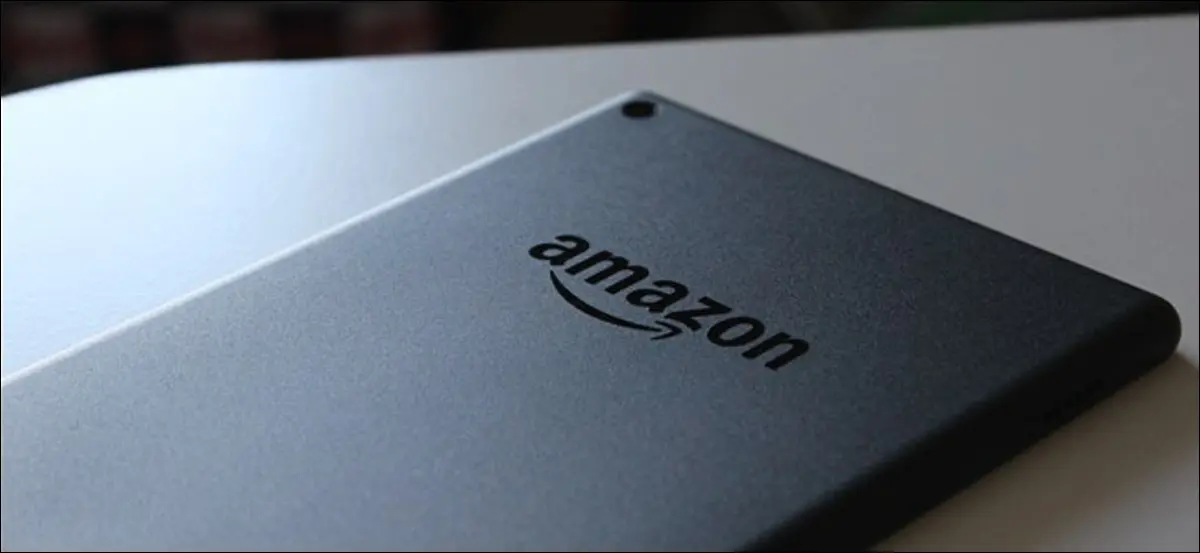
ねえ、あなたの新しいタブレットおめでとうございます! Amazon Fire Tabletシリーズは、間違いなく、今日のタブレット市場で手に入るバックデバイスに最適なもののいくつかを提供します。 あなたはそれを気に入るはずです。
箱から出してすぐに使えるのと同じくらいしっかりしているので、その悪い男の子をさらに良くするためにあなたができることがいくつかあります。 それでは、それに行きましょう。
GooglePlayストアをインストールします

関連:AmazonFireタブレットにGooglePlayストアをインストールする方法
デフォルトでは、FireTabletラインはAmazonAppstoreに同梱されています。 Appstoreは必ずしも悪いわけではありませんが、コンテンツとアップデートの点でGooglePlayストアよりも間違いなく数歩遅れています。 ただし、Fire OSはAndroidをベースにしているため、Google Playストアを簡単にサイドロードして、Googleが提供するすべてのものに完全にアクセスできます。
このプロセスは、ルート化されたデバイスを必要とせず、かなり簡単です。アプリのダウンロードは数回にすぎません。このガイドにアクセスして、作業を開始してください。 あなたはそれをしたことをうれしく思うでしょう。
ランチャーを切り替える
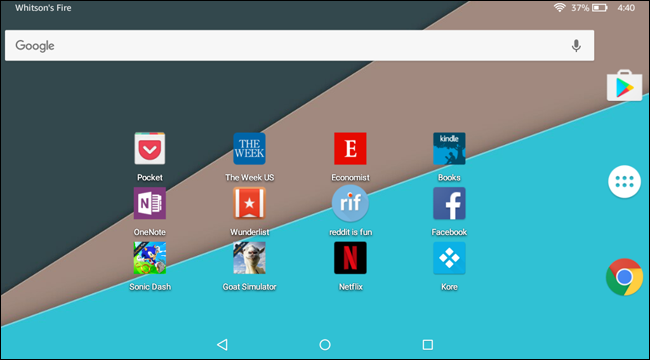
関連: Amazon Fireタブレットで別のホームスクリーンランチャーを使用する方法(root化せずに)
Fire OSのストックランチャーはそれほど悪くはありませんが、タブレットをもう少しカスタマイズしたい場合(または、Androidのようなストックランチャーが必要な場合)は、新しいランチャーをインストールすることをお勧めします。
Playストアのサイドローディングと同じように、これはシンプルでわかりやすいプロセスですが、Playストアから新しいランチャーをインストールして実行するよりも少し複雑です。 LauncherHijackという追加のアプリを入手する必要があります。これにより、新しいランチャーを実際に使用できるようになります。
あなたはそれを実現する方法についての完全な指示をここで見つけることができます。
良いゲームを手に入れよう

関連: iPhone、iPad、Android向けの最高の「コンソールのような」ゲーム
もちろん、タブレットで読書、Webサーフィン、ビデオの視聴はできますが、ゲームをプレイできない場合にタブレットを使用する意味は何ですか? 意味がない、それは私が言うことです。
また、Google Playストアをサイドロードした場合、Fireタブレットでも簡単に入手できる優れたAAA品質のタイトルがAndroidで利用できます。
新しいデバイスで入手できる最高のタイトルをお探しの場合は、ここで合法的なリストをご紹介します。 幸運を。
迷惑なAmazonの通知を含む通知を管理する
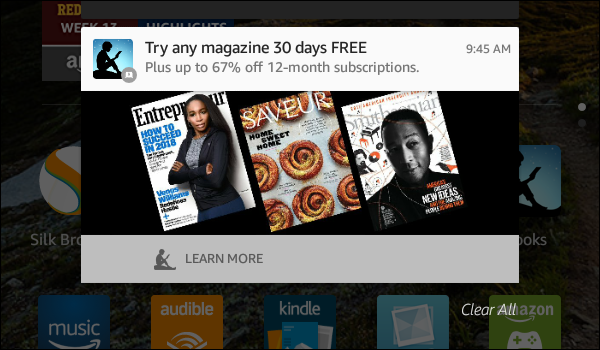
関連: Android LollipopとMarshmallowで通知を管理、カスタマイズ、ブロックする方法
Amazonの「スペシャルオファー」に付属している少し安いFireTabletを入手した場合、通知バーに大量の不要な広告が表示されます。
ただし、Androidに組み込まれている機能を使用すると、これらの広告を非常に簡単にブロックできるため、心配する必要はありません。 次に広告が表示されたら、広告を長押ししてから、右側にある小さな「i」アイコンをタップします。
そこから、「ブロック」オプションを切り替えて、その時点からスペシャルオファーによって生成された通知を非表示にすることができます。 それはあなたにとっての勝利です。
通知をさらに詳細に制御したい場合は、Androidデバイス全体での完全な通知制御に関する入門書を確認してください。
すべてのAmazonの広告を取り除く
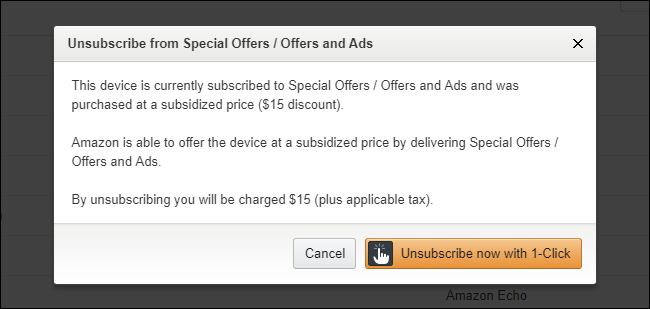
前のセクションで述べたように、Amazonは、デバイスの価格を補助するために使用する特別オファー付きのタブレットを提供しています。 通知バーでこれらの広告を簡単に取り除くことができますが、それがあまり気になる場合は、ロック画面からそれらをドロップすることもできます。
しかし、ここに問題があります:それはあなたに15ドルの費用がかかります。 申し訳ありませんが、それはまさにその通りです。
ダウンしている場合は、Amazonのコンテンツおよびデバイス管理ポータルにアクセスして、デバイスのタブを押してください。 そこから、デバイスの横にある省略記号ボックスをクリックし、[特別オファー]セクションの[編集]ボタンをクリックします。

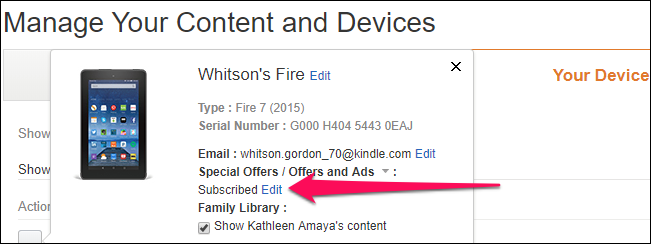
ワンクリックと15ドル札で、これらの広告は永久に消えてしまいます。
不要なAmazon固有のジャンクを無効にする
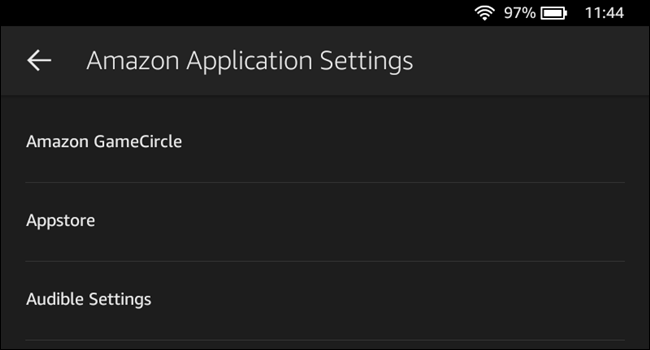
関連: 50ドルのAmazon FireタブレットをストックAndroidのようにする方法(root化なし)
これはAmazonのタブレットなので、Amazonのものがたくさんあります。 それのいくつかは役に立つかもしれませんが、それの多くはおそらく欲しくないか必要としないただの綿毛です。 幸いなことに、[設定]> [アプリとゲーム]> [Amazonアプリケーション設定]にジャンプすると、大量のジャンクを簡単に無効にできます。
ここにはさまざまな調整がありますが、ここで無効にする必要があるものの素晴らしいリストがあります。 自分でも気軽に掘り下げてみてください!
SDカードでストレージを拡張
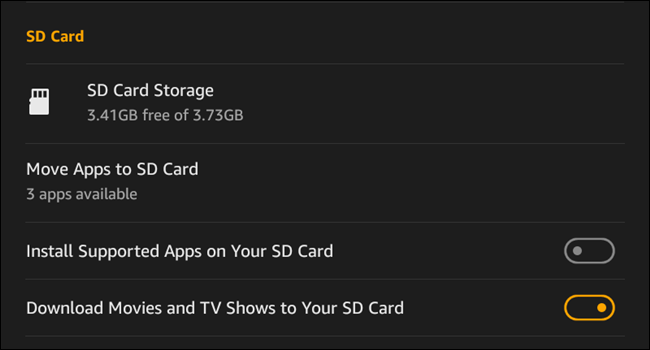
関連: AmazonFireタブレットでのMicroSDカードの使用について知っておくべきことすべて
Fireタブレットには最大容量のストレージが付属していないため、すぐにいっぱいになる可能性があります。 幸いなことに、microSDカードを追加して、ストレージを簡単に追加できます。
Fire Tabletには、内部ストレージとしてSDカードを採用するオプションなど、Androidデバイスに搭載されているすべての機能が備わっているわけではありません。 ただし、アプリをSDに簡単にインストールしたり、映画、番組、オーディオブック、書籍、雑誌、音楽をカードにダウンロードしたりすることはできます。 個人のビデオや写真をSDに自動的に保存することもできます。 これらすべてを組み合わせると、タブレットの内部ストレージパーティションの多くのスペースを実際にクリーンアップできます。
これを行うには、SDカードを挿入し、[設定]> [ストレージ]にジャンプします。 そこには、該当するすべてのSDカードオプションがあります。
Fire Tablet Kids:FreeTimeを設定する(またはペアレンタルコントロールを使用する)
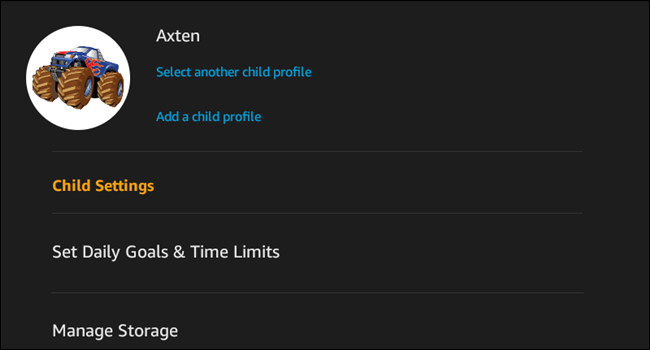
関連:AmazonFireタブレットでペアレンタルコントロールと子プロファイルを使用する方法
あなたがあなたの子供のためにFireTablet Kidsを手にした親なら、今がFreeTimeプロファイルを設定する時です。 これは基本的に一種の「キッズモード」であり、インターネット上のすべての汚いもの(およびシステム設定)からあなたの小さな男やギャルを遠ざけますが、ゲーム、本、アプリなどのあらゆる種類の無料の子供向けコンテンツも提供します、 もっと。
FreeTimeを使用すると、目標と時間制限を設定したり、ストレージを管理したり、アプリ内購入を許可/禁止したりすることもできます。 それは実際にはかなりきめ細かくなり、正直なところ、私がどのデバイスでも使用した中で最高の子供モード設定の1つです。
これらの設定にアクセスするには、アダルトプロファイルにログインしてから、[設定]メニューにジャンプします。 そこから、[プロファイルとファミリーライブラリ]を選択し、次に子を選択します(または、まだ子プロファイルを追加していない場合は追加します。
これらのメニューにはさまざまなオプションがありますので、時間をかけてください。 FreeTime Unlimitedは、Fire Tablet Kidsで1年間無料ですので、最大限に活用してください。
FreeTimeを使用したくない場合、または年長の子供がいて、FreeTimeが少し幼すぎると感じた場合は、ペアレンタルコントロールを設定することもできます。 アダルトプロフィールから設定に進み、[ペアレンタルコントロール]を選択します。 このオプションを「オン」に切り替え、パスワードを設定すると、すぐに使用できます。
FreeTimeプロファイルでサイドロードされたコンテンツを許可する
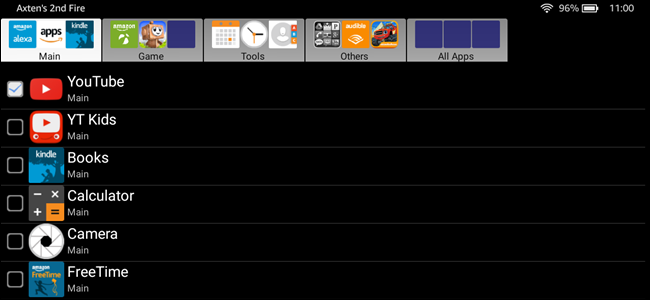
関連:サイドロードされたアプリをFireタブレットのFreeTimeプロファイルに表示する方法
FreeTimeを設定して、タブレットに置いたサイドロードされたコンテンツ(たとえば、YouTubeなど)にお子様がアクセスできないことを確認した場合、あなただけではありません。
幸い、これには回避策がありますが、少し面倒だと認めます。 結局のところ、特に子供にサイドロードが必要なGoogleコンテンツのいずれかにアクセスしてもらいたい場合は、それでもやる価値があると思います。
ここにすべてを設定する方法についての完全なガイドがあります。
基本的に、Amazon FireTabletはAndroidタブレットです。 いくつかの調整を加えるだけで、純粋なAndroidタブレットのように見えて機能することもできます。 つまり、ここでできることはたくさんあります。Android固有の微調整を見つけた場合、FireTabletが問題なく処理できる可能性があります。
